iPhone/iPad पर अपना स्थान कैसे रोकें या फ़्रीज़ करें
"मेरे पास कोई है जिसके पास मेरा स्थान है, लेकिन कभी-कभी मैं चाहता हूं कि उसके पास यह न हो, कैसे मेरे iPhone पर स्थान स्थिर करें?" हर सिक्के के दो पहलू होते हैं। iOS डिवाइस पर लोकेशन फीचर भी इसके दो पहलू हैं। यह आपको अपने दोस्तों और परिवार के साथ अपना भौगोलिक स्थान साझा करने में सक्षम बनाता है। साथ ही, आपकी निजी जानकारी साइबर अपराधियों तक लीक हो सकती है। इसके अलावा, कभी-कभी आप अपने माता-पिता से अपनी गतिविधियों को छिपाने की उम्मीद कर सकते हैं।
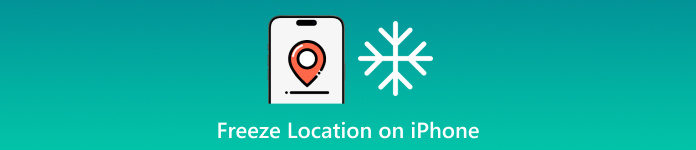
इस आलेख में:
भाग 1: सेटिंग्स में iPhone पर स्थान को कैसे स्थिर करें
लोकेशन सर्विसेज आपके iPhone की लोकेशन को ट्रैक करने के लिए GPS, आपके IP पते, ब्लूटूथ और सेलुलर सिग्नल पर निर्भर करती है। एक बार जब आप लोकेशन सर्विसेज को अक्षम कर देते हैं, तो आपका iPhone लोकेशन नवीनतम स्थिति पर स्थिर हो जाता है। साथ ही, सभी लोकेशन-आधारित सेवाएँ और ऐप आपके डिवाइस की लोकेशन को ट्रैक करने में असमर्थ होते हैं।

चलाएँ समायोजन ऐप को अपने होम स्क्रीन से खोलें।
के पास जाओ गोपनीयता या निजता एवं सुरक्षा टैब, और चुनें स्थान सेवाएं.
टॉगल बंद करें स्थान सेवाएं विकल्प चुनें। यदि संकेत मिले, तो टैप करें बंद करें पुष्टिकरण संवाद पर क्लिक करें.
टिप्पणी:
एप्पल उपयोगकर्ताओं को स्थान सेवाएं अक्षम करने का सुझाव नहीं देता है, क्योंकि कुछ बुनियादी सुविधाएं और सेवाएं असामान्य रूप से काम कर सकती हैं।
भाग 2: एयरप्लेन मोड में iPhone लोकेशन को कैसे फ़्रीज़ करें
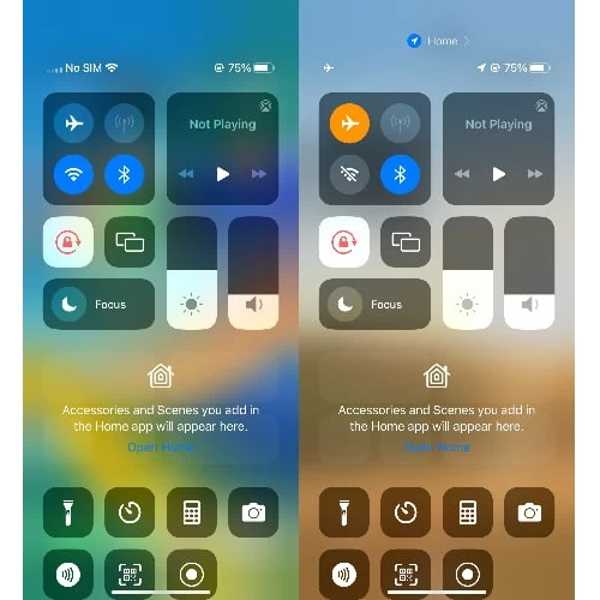
जैसा कि पहले बताया गया है, स्थान सेवाएँ विभिन्न तरीकों से iPhone के स्थानों को ट्रैक करती हैं।
नेटवर्क कनेक्शन। यदि आप नेटवर्क डिस्कनेक्ट करते हैं, तो कोई भी ऐप आपके स्थान को ट्रैक नहीं कर सकता है। दूसरे शब्दों में, एयरप्लेन मोड आपके iPhone या iPad पर आपके स्थान को फ़्रीज़ कर देता है।
अपने कंट्रोल सेंटर में प्रवेश करें। iPhone X या उसके बाद के संस्करण पर, स्क्रीन के ऊपरी दाएँ कोने से नीचे की ओर स्वाइप करें। iPhone SE, iPhone 8 या उससे पहले के संस्करण पर, स्क्रीन के नीचे से ऊपर की ओर स्वाइप करें।
इसके बाद टैप करें विमान मोड बटन को दबाकर इसे चालू करें। फिर आपके डिवाइस पर मौजूद सभी नेटवर्क कट जाएंगे, जिसमें इंटरनेट कनेक्शन, ब्लूटूथ और बहुत कुछ शामिल है।
भाग 3: फाइंड माई ऐप द्वारा आईफोन पर लोकेशन को कैसे फ्रीज करें
Find My एक ऐसा ऐप है जो आपको अपने iOS डिवाइस को ट्रैक करने, अपना स्थान साझा करने और अपने दोस्तों या परिवार के लोगों का स्थान देखने में मदद करता है। अपने iPhone पर स्थान को फ़्रीज़ करने का दूसरा तरीका Share My Location को बंद करना है। Share My Location को अक्षम करने से पहले ही अन्य लोग आपका अंतिम स्थान प्राप्त कर सकते हैं।
सेटिंग ऐप में
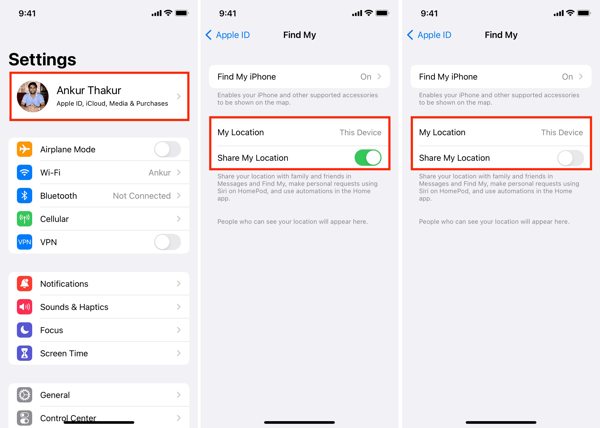
अपने प्रोफ़ाइल पर टैप करें समायोजन अनुप्रयोग।
चुनना पाएँ मेरा विकल्प।
इसके बाद, के बगल में स्थित स्विच को बंद करें मेरा स्थान साझा करें.
फाइंड माई ऐप में
के पास जाओ मुझे अपने फाइंड माई ऐप के नीचे से टैब पर क्लिक करें।
टॉगल ऑफ करें मेरा स्थान साझा करें.
यदि संकेत दिया जाए तो कार्रवाई की पुष्टि करें।
भाग 4: पावर-ऑफ के माध्यम से स्थान को कैसे स्थिर करें

iPhone लोकेशन को फ़्रीज़ करने का एक और आसान तरीका है अपने डिवाइस को बंद करना। इस तरह से आपके iPhone पर GPS और लोकेशन सेवाओं सहित सभी कनेक्शन कट जाते हैं। फिर, आप लोकेशन-आधारित ऐप्स को आपको ट्रैक करने से रोक सकते हैं। उदाहरण के लिए, आप Life360 स्थान रोकेंइसका नुकसान यह है कि आप अपने फोन या किसी ऐप तक नहीं पहुंच सकते।
देर तक दबाकर रखें ओर, ऊपर, या सोएं जागें बटन को तब तक दबाए रखें जब तक कि पावर-ऑफ स्क्रीन पॉप अप न हो जाए। इसे बंद करने के लिए स्लाइडर को दाईं ओर ले जाएँ। जब तक आपका डिवाइस बंद रहेगा, लोकेशन ट्रैकिंग रुकी रहेगी।
भाग 5: बिना किसी को पता चले iPhone की लोकेशन कैसे फ़्रीज़ करें
नए डिवाइस पर स्विच करके iPhone लोकेशन को कैसे फ़्रीज़ करें
जब आप अपने डिवाइस पर लोकेशन सर्विसेज या नेटवर्क को अक्षम करते हैं, तो दूसरे पक्ष को सूचना मिल सकती है। Find My ऐप आपको अपने iPhone के स्थान को स्थिर करने के लिए किसी अन्य iOS डिवाइस पर स्विच करने में सक्षम बनाता है। उदाहरण के लिए, आपके पास घर पर एक iPad है और आप Find My में अपना स्थान साझा करने के लिए इसे बदलते हैं।
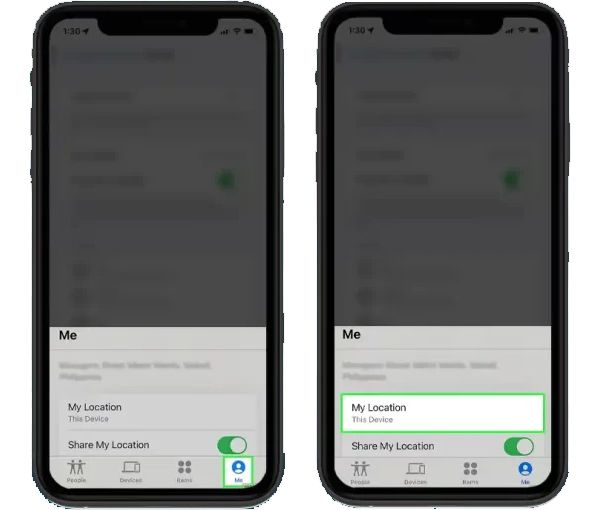
अपना फाइंड माई ऐप खोलें।
के पास जाओ मुझे नीचे टैब पर क्लिक करें।
नल इस iPhone को मेरे स्थान के रूप में उपयोग करें, और दूसरे iOS डिवाइस में बदलें। दूसरे iPhone या iPad को अपने घर पर या एक ही स्थान पर रखें।
टिप्पणी:
आपको दोनों iOS डिवाइस पर एक ही Apple ID खाते में साइन इन करना होगा।
iLocaGo का उपयोग करके iPhone पर लोकेशन फ़्रीज़ कैसे करें
यदि आपके पास कोई अन्य iOS डिवाइस नहीं है, तो आपको iPhone के लिए एक शक्तिशाली स्पूफ़र टूल की आवश्यकता होगी, जैसे imyPass iLocaGoयह आपको अपने iPhone स्थान को किसी भी पते पर स्थिर करने में सक्षम बनाता है। सबसे महत्वपूर्ण बात यह है कि इसका उपयोग करना बहुत आसान है और इसके लिए किसी तकनीकी कौशल की आवश्यकता नहीं है।

4,000,000+ डाउनलोड
बिना हिले iPhone का स्थान बदलें।
एकाधिक मोड के साथ वर्चुअल रूट बनाएं.
ऐप्स और मोबाइल गेम्स की एक विस्तृत श्रृंखला के लिए उपलब्ध है।
अपने iPhone पर अपने डेटा का उपयोग और सुरक्षा करना सुरक्षित है।
iPhone और iPad के नवीनतम संस्करणों का समर्थन करें.
नकली पते वाले iPhone पर स्थान स्थिर करने के चरण यहां दिए गए हैं:
अपने iPhone से कनेक्ट करें
अपने कंप्यूटर पर इसे इंस्टॉल करने के बाद सबसे अच्छा iPhone स्पूफ़र सॉफ़्टवेयर लॉन्च करें। अपने iPhone को लाइटनिंग केबल से अपने कंप्यूटर से कनेक्ट करें। एक बार जब आपका डिवाइस डिटेक्ट हो जाता है, तो आपको मेनू विंडो दिखाई देगी।

एक मोड चुनें
यहां आपको चार विकल्प मिलेंगे, स्थान संशोधित करें, वन-स्टॉप मोड, मल्टी-स्टॉप मोड, तथा जॉयस्टिक मोडअपना iPhone स्थान बदलने के लिए, चुनें स्थान संशोधित करेंअन्य तीन मोड का उपयोग वर्चुअल रूट बनाने के लिए किया जाता है।

iPhone स्थान स्थिर करें
यदि आपके पास सही पता है तो उसे फ़ील्ड में लिखें स्थान संशोधित करें संवाद पर क्लिक करें, और क्लिक करें डिवाइस से सिंक करें अपने iPhone स्थान को तुरंत स्थिर करने के लिए बटन दबाएं।
अगर आपको सही पता नहीं है, तो मैप पर किसी गंतव्य पर क्लिक करें। फिर मैप पॉप-अप डायलॉग पर पता प्रदर्शित करेगा। डिवाइस से सिंक करें बटन पर क्लिक करके परिवर्तनों की पुष्टि करें। यह भी कर सकते हैं Spotify के लिए स्थान बदलें.

निष्कर्ष
इस गाइड ने आपको दिखाया अपने iPhone पर Find My पर लोकेशन को कैसे फ़्रीज़ करें और भी बहुत कुछ। iOS डिवाइस पर काम पूरा करने के कई तरीके हैं। आप अपनी स्थिति के अनुसार सही तरीका चुन सकते हैं, और अपने iPhone स्थान को रोकने के लिए हमारे चरणों का पालन कर सकते हैं। imyPass iLocaGo आपको बिना किसी को पता चले काम करने की अनुमति देता है। यदि आपके पास इस विषय के बारे में अन्य प्रश्न हैं, तो कृपया इस पोस्ट के नीचे एक संदेश छोड़ने के लिए स्वतंत्र महसूस करें और हम जल्दी से इसका उत्तर देंगे।
गरम समाधान
-
जीपीएस स्थान
- निर्देशांक के साथ सर्वश्रेष्ठ पोकेमॉन गो स्थान
- Life360 पर अपना स्थान बंद करें
- टेलीग्राम पर अपना स्थान फर्जी बनाएं
- iSpoofer Pokemon Go की समीक्षा
- iPhone और Android पर वर्चुअल स्थान सेट करें
- पीजीशार्प ऐप की समीक्षा
- ग्रिंडर पर स्थान बदलें
- आईपी लोकेशन फाइंडर की समीक्षा
- मोबाइल लीजेंड्स स्थान बदलें
- टिकटॉक पर स्थान बदलें
-
आईओएस अनलॉक करें
-
आईओएस टिप्स
-
एंड्रॉयड अनलॉक करें

